MicrosoftPublisherなしでPUBファイルを開く
知っておくべきこと
- .pubファイルは、MicrosoftPublisherで開くのが最も簡単なMicrosoftPublisherファイル形式です。
- Publisherがない場合は、LibraOffice Draw、CorelDraw、または.pub形式をサポートするその他のプログラムを使用できます。
- Zamzarを使用して、開きたい.pubファイルを別のよりユーザーフレンドリーなファイル形式に変換することも可能です。
.pubファイルを開く最も簡単な方法は、それが作成されたプログラムであるMicrosoft Publisherを使用することです。MSPublisherがない場合は、.pubファイルを開く方法が他にもいくつかあります。
MicrosoftPublisherなしでPUBファイルを表示する方法
Microsoft Publisherドキュメントはあるが、Publisherにアクセスできない場合は、Microsoft Publisherによって作成された.pubファイルを開くツール、ビューア、およびショートカットがあります。オープンソースのLibreOfficeスイートの一部であるLibreOfficeDrawは、Publisherファイルを開くことができる優れたツールです。
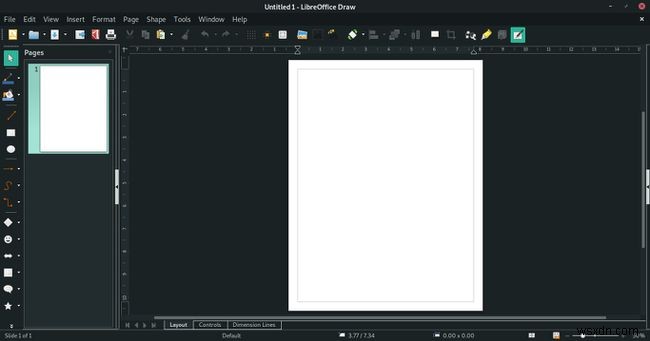
ほとんどの場合、Publisherファイルを別のより一般的な形式に変換することをお勧めします。共有可能なPublisherファイルを作成するために使用できるいくつかの方法があります。 PDFは常に優れた選択肢ですが、Publisher 2010より前は、MicrosoftPublisherに組み込みのPDFエクスポート機能はありません。
レイアウトではなくコンテンツが最も重要である場合(そしてグラフィックは必要ありません)、情報を交換するための最良の方法はプレーンASCIIテキストです。ただし、グラフィックを含めてレイアウトを保持したい場合は、プレーンテキストでは機能しません。
MicrosoftPublisherを使用して共有するファイルを作成する
Publisher 2000(またはそれ以降)のファイルをPublisher 98のユーザーと共有するには、ファイルをPub98形式で保存します。

発行元ドキュメントから印刷可能なファイルを作成する
受信者に、デスクトッププリンターに印刷できるファイルを送信します。画面上で表示することはできませんが、かなり正確なプリントアウトを取得できます。いくつかの方法がありますが、それぞれに欠点がある場合があります。
ファイルをPostScript形式で保存する
.psファイルを作成するには、ファイルに移動します メニューで、名前を付けて保存を選択します 、次に名前を付けて保存を選択します ドロップダウン矢印を選択し、 PostScript を選択します 。この方法は通常、商用印刷用のファイルを準備するために使用されます。受信者がPostScript対応のプリンタを持っている場合は、ファイルを印刷できます。
パブリッシャードキュメントをEPSファイルとして保存
通常、商用印刷に使用されるEPSファイルは、多くのグラフィックプログラムで開くことができます。 EPSファイルを印刷するには、別のプログラム(PageMakerやQuarkXPressなど)で開く必要があります。出版物のページごとに個別のEPSファイルが作成されます。
PublisherでEPSファイルを作成するには、ファイルに移動します>印刷 次に、印刷で ダイアログボックスで、印刷設定を選択します>プロパティ 。 カプセル化されたPostScript(EPS)を選択します PostScript出力形式として。各ページを一度に1つずつ印刷するには、[ファイルに印刷]を選択します 。
発行者ドキュメントをPRNファイルに印刷する
出版物を印刷するときは、ファイルに印刷を選択します チェックボックス。 Publisherは、プリンターに印刷する代わりに、PRNファイルを作成します。受信者はDOSコピーを使用します ファイルをデスクトッププリンタに送信するコマンド( DOS PROMPT から) copy filename.prnと入力します lpt1 またはlpt2 、プリンタの場所によって異なります。
お使いのプリンターが受信者のプリンターと一致しない場合、PRNファイルが想定どおりに印刷されない場合があります。受信者と定期的にファイルを交換する場合は、受信者のプリンター用のプリントドライバーのコピーを入手し、それを使用してパブリッシャーからPRNファイルを作成します。
パブリッシャーファイルからHTMLファイル(Webページ)を作成する
パブリッシャードキュメントをHTMLファイルに変換してから、ファイルをWebに投稿し、受信者にファイルを表示するためのアドレスを送信するか、受信者にHTMLファイルを送信してWebブラウザーでオフラインで表示します。
ファイルを送信する場合は、すべてのグラフィックも含め、すべてのHTMLとグラフィックが同じディレクトリに存在するようにファイルを設定します。このようにして、受信者はファイルをハードドライブのどこにでも配置できます。

または、パブリッシャーが作成したHTMLコードを取得して、HTML形式の電子メールを送信します。 HTMLメールを送信する手順は、メールクライアントによって異なります。受信者がHTMLメールを受信する方法は、使用するメールクライアント(およびHTML形式のメールを受け入れるかどうか)によって異なります。
発行元ドキュメントからPDFファイルを作成する
PublisherドキュメントをAdobePDF形式に変換します。 Publisher 2007より前のバージョンのPublisherには、PDFエクスポートオプションがありません。代わりに、AdobeAcrobatDistillerなどのプログラムを使用してください。
PDFファイルを作成するには、PostScriptファイルを作成してから、AdobeAcrobatを使用してPDFファイルを作成します。受信者は、画面上でドキュメントを表示したり、印刷したりできます。ただし、受信者にはAdobe Acrobat Reader(無料)がインストールされている必要があります。ほとんどのWindowsアプリケーションからPDFファイルを作成するために利用できるいくつかのプリンタードライバーとソフトウェアもあります。
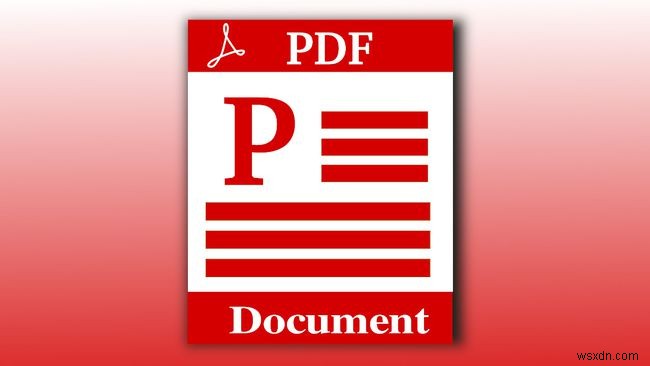
Publisher 2007および2010では、PublisherファイルをプログラムからPDFとして保存し、PDFファイルを開いたり表示したりできるソフトウェア(無料のAcrobat Readerを含む)を持っている人に送信します。
パブリッシャーがいない場合のPUBファイルの使用方法
自然なPublisher形式(.pub)のファイルがあるが、Microsoft Publisherにアクセスできない場合は、いくつかのオプションがあります。
Publisherの試用版を入手する
最新のパブリッシャーの無料試用版とともに、Officeスイート全体を入手できます。これを使用してファイルを開いて表示します。
Publisherファイルを他のソフトウェア形式に変換する
PUBファイルを別のデスクトップパブリッシングソフトウェアの自然な形式に変換できる場合があります。選択したソフトウェアのインポートオプションをチェックして、PUBファイル(およびPUBファイルのバージョン)を受け入れるかどうかを確認します。 PDF2DTPは、PublisherファイルをInDesignに変換するプラグインです。
PDF2DTPなどのアプリケーションを使用すると、ファイルの一部の要素が期待どおりに変換されない場合があります。
もう1つのオプションは、Zamzarなどのオンライン変換サイトを使用してPUBファイルをPDFやその他の形式に変換することです。現在、ZamzarはPUBファイルを次の形式に変換します。
- DOC :MicrosoftWordドキュメント
- HTML :ハイパーテキストマークアップ言語
- MP3 :圧縮されたオーディオファイル
- ODT :OpenDocumentスプレッドシート
- PCX :ペイントブラシビットマップ画像
- PDF :ポータブルドキュメント形式
- PNG :ポータブルネットワークグラフィック
- PS :PostScript
- RTF :リッチテキスト形式
- TXT :テキストドキュメント
別のオンラインPDF変換ツールであるOffice/WordからPDFもPUBファイルを変換します。変換のために最大5MBのファイルをアップロードします。
-
Microsoft Teams でファイルを固定する方法
Covid-19 パンデミックの発生以来、オンライン チーム コラボレーションを提供するアプリ (特に Microsoft Teams) を扱うことは、ほとんどのホワイト カラーの専門家にとって仕事の重要な側面になっています。実際、Microsoft エコシステムに夢中になっている私たちが気付いているように、仕事になんらかのコミュニケーションが含まれる場合、Teams はもはやなくてはならないツールの 1 つです。多くの便利な機能とは別に、Teams アプリを使用すると、重要なファイルを同僚と共有できます。 定期的にアクセスしなければならないファイルがある場合は、それらを Teams アプリ
-
Windows 10 で FLAC オーディオ ファイルが破損する重大なバグ - Microsoft により修正済み。
FLAC ファイルを使用している場合は、FLAC ファイルの多くが編集後に読み取れなくなることに気付いたはずです。これは、Microsoft によって最終的に修正された Windows 10 オペレーティング システムのバグによるものです。また、破損したり再生できない FLAC 形式のすべてのオーディオ ファイルも、簡単な Powershell コマンドで修正できます。 FLAC は、音声圧縮形式である Free Lossless Audio Codec の略ですが、品質に妥協したり、元のデータの一部を失ったりすることはありません。これはオープンソース形式であり、VLC や MPlayer
